图像可以独立放置。但是有时,您需要将多个图像合并为一个PDF文件,然后保存或共享。例如,您可以在课堂上拍摄白板的照片,然后使用下面的工具之一将这些多张图像转换为一个PDF文件。
PDF文件很常见,您可以在任何平台上使用它们。这就是为什么知道如何快速将JPEG或PNG图像转换为PDF的原因。让我们探讨一些根据多张图片创建PDF文件的最简单方法。

在Windows中使用PDF打印机
Microsoft Print to PDF是Windows中的本机工具。它是一台虚拟打印机,可从所有具有打印功能的应用程序访问。让我们在图像文件夹上试用一下。
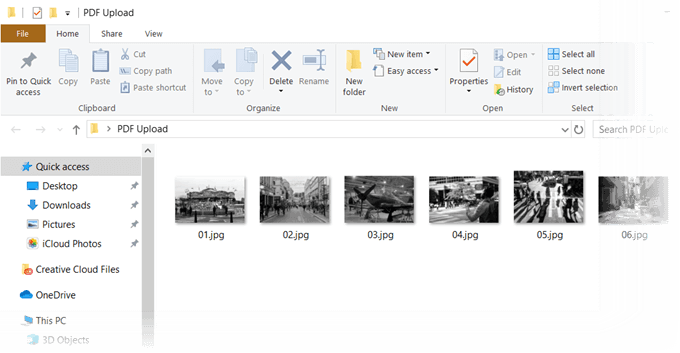
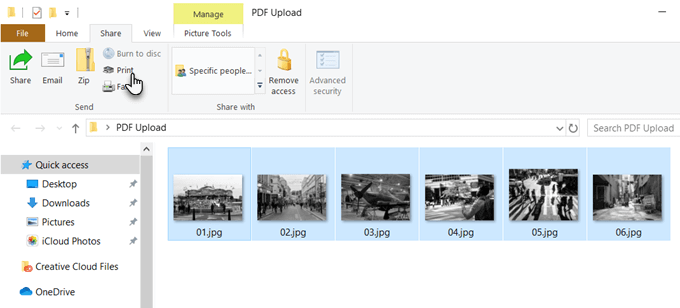
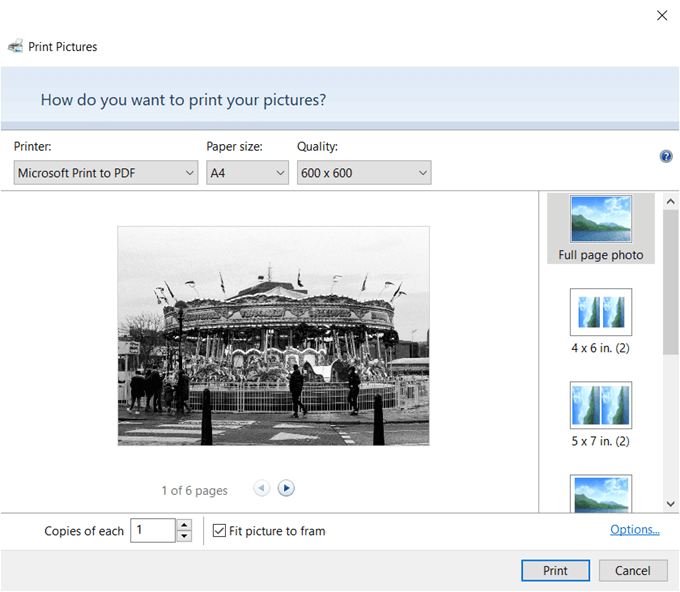
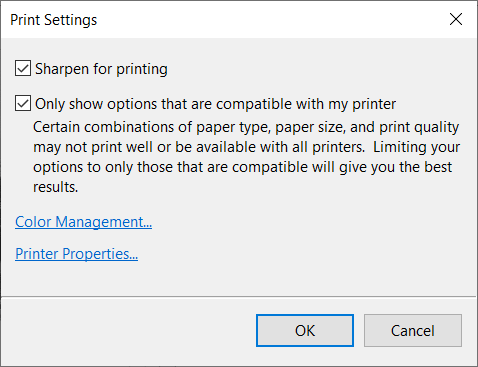
使用Microsoft Word
转换为PDF也是Microsoft Office的一部分,只需单击即可帮助您以PDF格式导出Office文档 。 Microsoft Word还可以帮助您以创造性的方式布局图像,然后将其导出为PDF文件。
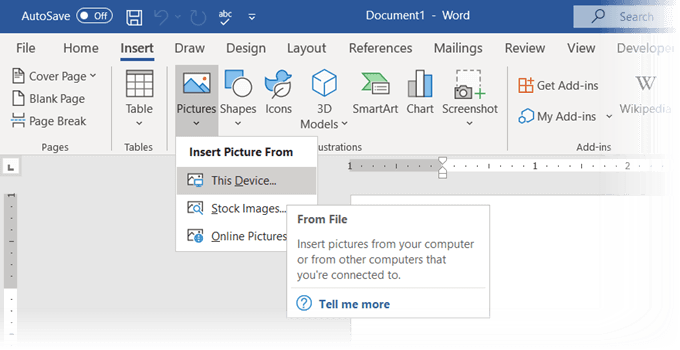
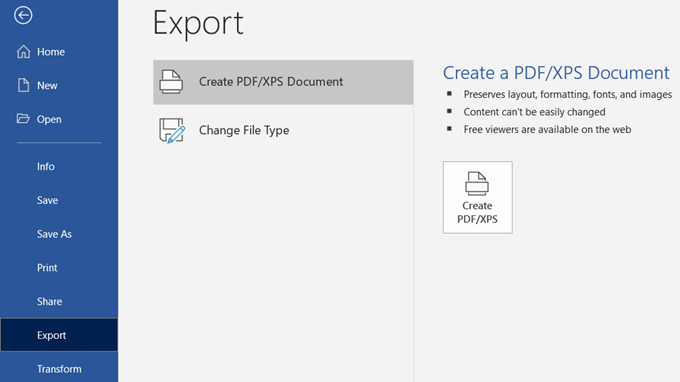
您知道甚至可以使用Microsoft Word密码保护PDF文档 吗?
使用在线图像到PDF转换器
PDF格式是通用格式,支持它的许多工具也是如此。您会发现很多在线免费和付费文件转换器 ,几乎所有它们都处理PDF。
这里有3个可以通过单击将多个图像转换为PDF文件。
JPG转PDF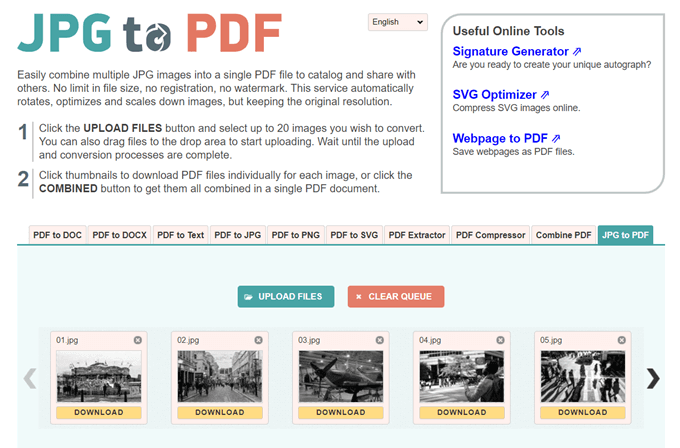
JPG到PDF是一个不错的PDF转换工具,它对您没有强制水印 或其他任何限制。批量拖放或上传20张图像。没有文件大小限制,因此您可以上传任意数量的图像。
您上传的不是压缩图像 。转换文件之前,可以使用编辑工具旋转,优化或缩小图像。为每个图像分别下载PDF文件,或单击COMBINED(合并)按钮将它们全部保存在一个PDF文档中。
我爱PDF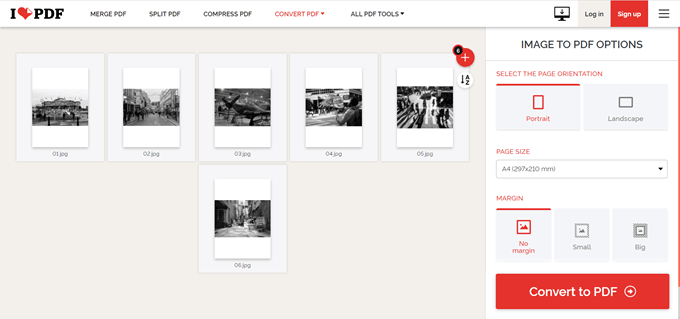
这是另一个简单的JPG至PDF实用程序,为您提供了更多选择。您可以设置方向,使用三种典型的页面尺寸,并以边距结束。
将图像转换为PDF文件后,直接将其下载到桌面或保存在Google云端硬盘或Dropbox文件夹中。从您的云帐户与您的朋友共享文件,或使用可共享的链接。
服务器会在两个小时后清除所有存储的文件。
PDF糖果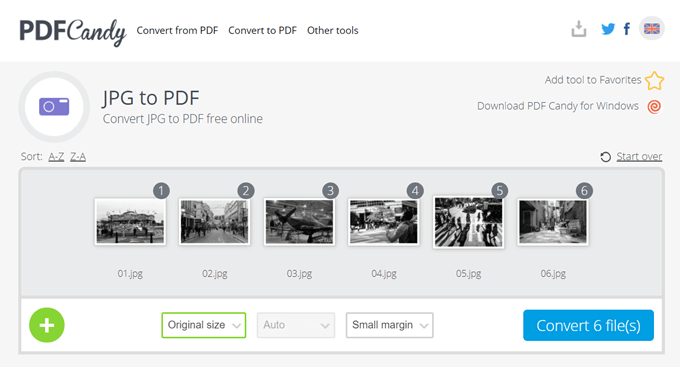
想要一把瑞士刀给您所有需要PDF吗? PDF Candy有很多处理PDF文件的工具。 JPG到PDF是选项之一。
PDF Candy是安全的,该网站表示没有文件存储在其服务器上。每个工具都是免费的,没有任何限制,限制或隐藏的障碍。有一个PDF Candy for Windows软件,您可以离线下载和使用。
注意:令人惊讶的是,Adobe在线JPG到PDF转换器 不允许您上传多张照片并将其转换为PDF。
使用Chrome扩展程序
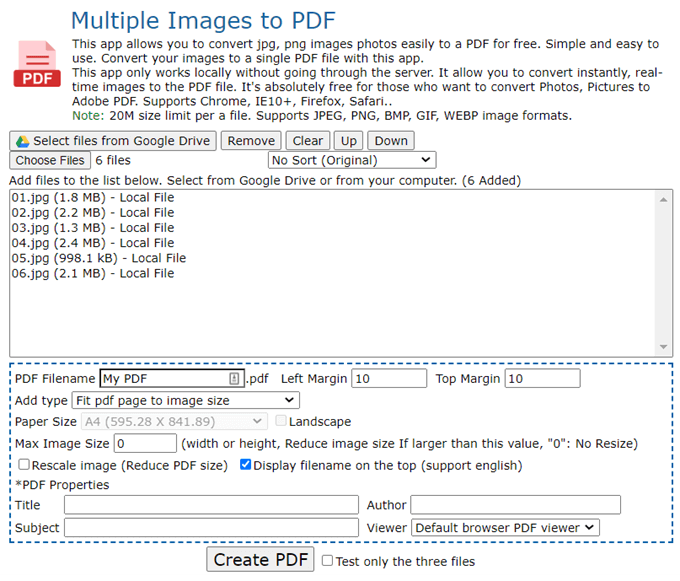
有一些Chrome扩展程序也可以完成这项工作。 多张图片转PDF 是一个Chrome扩展程序,在将PNG和JPG图像转换为PDF之前,不会与服务器一起使用。
该扩展程序是该站点的前端,转换。如您在上面的屏幕中看到的,可以控制一些文件参数。例如,您可以重新缩放图像并减小PDF的文件大小。
每个文件的大小上限为20MB。在线工具可以处理JPEG,PNG,BMP,GIF和WEBP图像格式。
使用Adobe Acrobat来创建可搜索的PDF文件
如果您的计算机上安装了Adobe Acrobat DC ,那么您将拥有一个强大的选择。 Adobe Acrobat是一款付费软件,并附带其他功能。
Acrobat允许您在创建PDF之前校正和增强图像。您可以使用文本识别从图像文件和白板图像的扫描创建可搜索的PDF文件。
但是创建PDF是一个简单的三步过程:
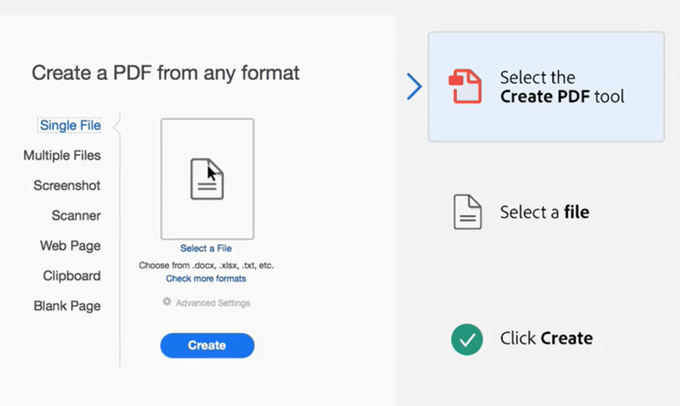
Adobe Photoshop也可以轻松地创建多页PDF文件 ,但是您可以为专业工作留出该解决方案。
将具有多个图像的PDF文件放入广告中
将多个图像转换为PDF文件是没有用的。它只会增加膨胀。但是您可以做的是使用这种格式进行某些创意用途。单个PDF。
想想更多使用PDF格式图像的创造性用法,请在下面告诉我们。